كيفية استخدام الذكاء الاصطناعي الخاص بي في سناب شات

أصبحت تطبيقات الوسائط الاجتماعية مثل Snapchat الآن جزءًا من السباق لدمج الذكاء الاصطناعي في أنظمتها. إن برنامج Snapchat chatbot الجديد المسمى My AI هو
امسح محفوظات الاستعراض على جهاز الكمبيوتر الخاص بك من أجل الخصوصية: يمكن أن يكون سجل التصفح مفيدًا في الأوقات التي تريد فيها زيارة صفحة معينة قمت بزيارتها في الماضي ولكن في بعض الأحيان يمكن أن تتخلى عن خصوصيتك حيث يمكن لأي شخص لديه إمكانية الوصول إلى الكمبيوتر المحمول الخاص بك عرض الصفحات التي زارها أنت. تحتفظ جميع متصفحات الويب بقائمة بصفحات الويب التي قمت بزيارتها في الماضي والتي يطلق عليها التاريخ. إذا استمرت القائمة في النمو ، فيمكنك مواجهة مشكلات مع جهاز الكمبيوتر الخاص بك مثل بطء المتصفح أو إعادة التشغيل العشوائية وما إلى ذلك ، لذلك يُنصح بمسح بيانات التصفح الخاصة بك بين الحين والآخر.

يمكنك حذف جميع البيانات المخزنة مثل المحفوظات وملفات تعريف الارتباط وكلمات المرور وما إلى ذلك بنقرة واحدة فقط حتى لا يتمكن أي شخص من انتهاك خصوصيتك ويساعد أيضًا في تحسين أداء جهاز الكمبيوتر. ولكن هناك العديد من المتصفحات مثل Google Chrome و Mozilla Firefox و Microsoft Edge و Safari وما إلى ذلك ، لذلك دون إضاعة أي وقت ، دعنا نرى كيفية مسح سجل التصفح في أي متصفح ويب بمساعدة البرنامج التعليمي المدرج أدناه.
محتويات
لنبدأ بأساليب محو سجل التصفح في جميع المتصفحات واحدًا تلو الآخر.
لحذف سجل التصفح على Google Chrome ، ستحتاج أولاً إلى فتح Chrome ثم النقر فوق النقاط الثلاث (القائمة) من الزاوية اليمنى العليا.
1.انقر على النقاط الثلاث وانتقل إلى القائمة> المزيد من الأدوات> محو بيانات التصفح.

2. أنت بحاجة إلى تحديد الفترة التي تحذف تاريخ التاريخ. إذا كنت تريد الحذف من البداية ، فأنت بحاجة إلى تحديد خيار حذف محفوظات الاستعراض من البداية.

ملاحظة: يمكنك أيضًا تحديد عدة خيارات أخرى مثل آخر ساعة ، وآخر 24 ساعة ، وآخر 7 أيام ، وما إلى ذلك.
3- انقر فوق " محو البيانات" لبدء حذف محفوظات الاستعراض من وقت بدء التصفح.
لبدء عملية حذف سجل التصفح من Google Chrome على جهاز Android و iOS ، تحتاج إلى النقر فوق الإعدادات> الخصوصية> مسح بيانات التصفح.
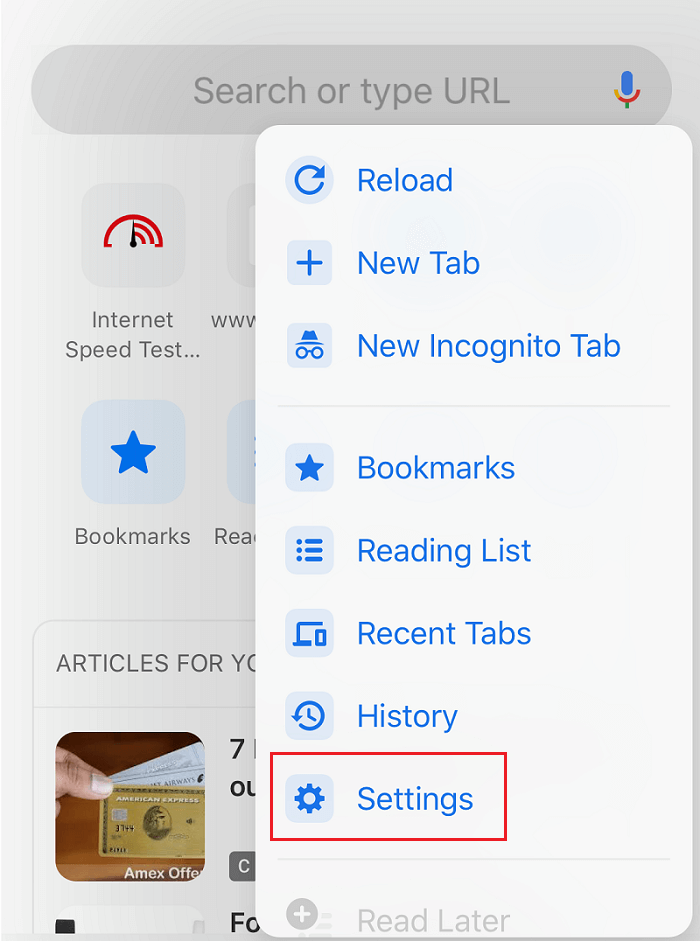
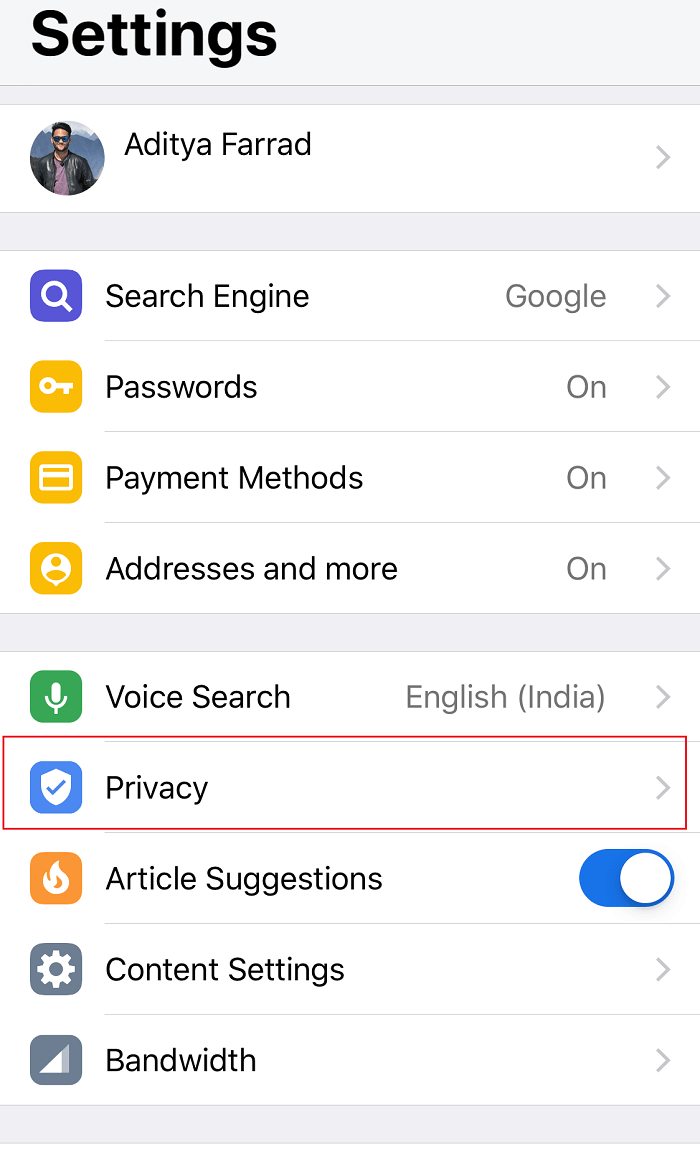
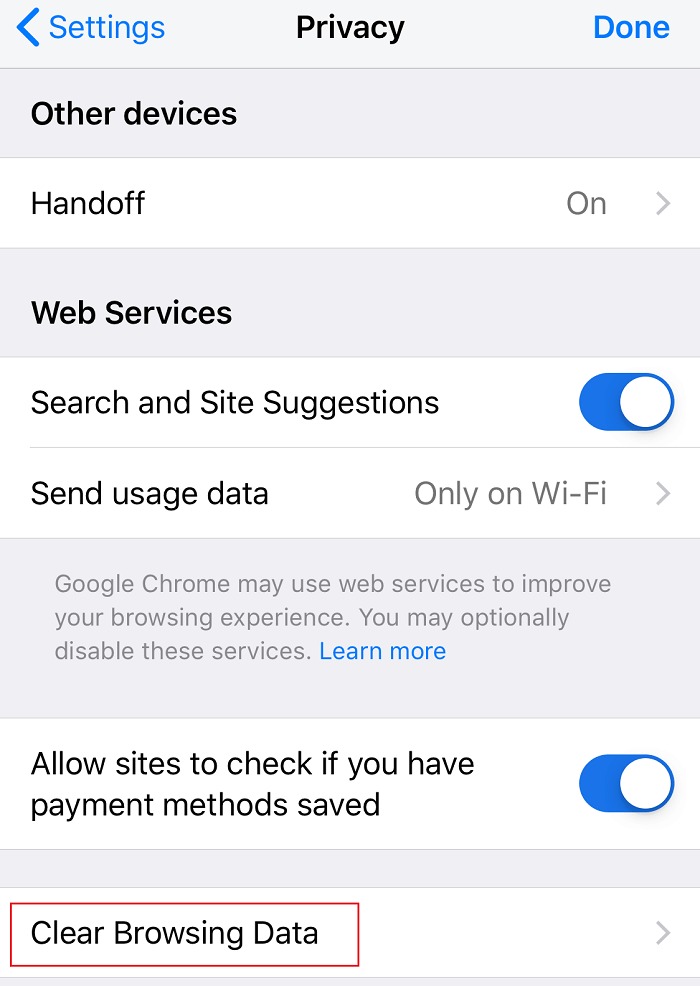

على جهاز Android ، سيمنحك Google Chrome خيار اختيار الفترة التي تريد حذف بيانات السجل لها. إذا كنت ترغب في حذف السجل من البداية ، ما عليك سوى اختيار " بداية الوقت " لحذف جميع البيانات. على جهاز iPhone ، لن يمنحك Chrome خيار تحديد وقت سجل التصفح بدلاً من حذفه من البداية.
إذا كنت تستخدم جهاز iOS وترغب في حذف محفوظات الاستعراض من متصفح Safari ، فأنت بحاجة إلى الانتقال إلى قسم الإعدادات على جهازك ثم الانتقال إلى Safari> محو السجل وبيانات الموقع . أنت الآن بحاجة إلى تأكيد اختيارك والمضي قدمًا.

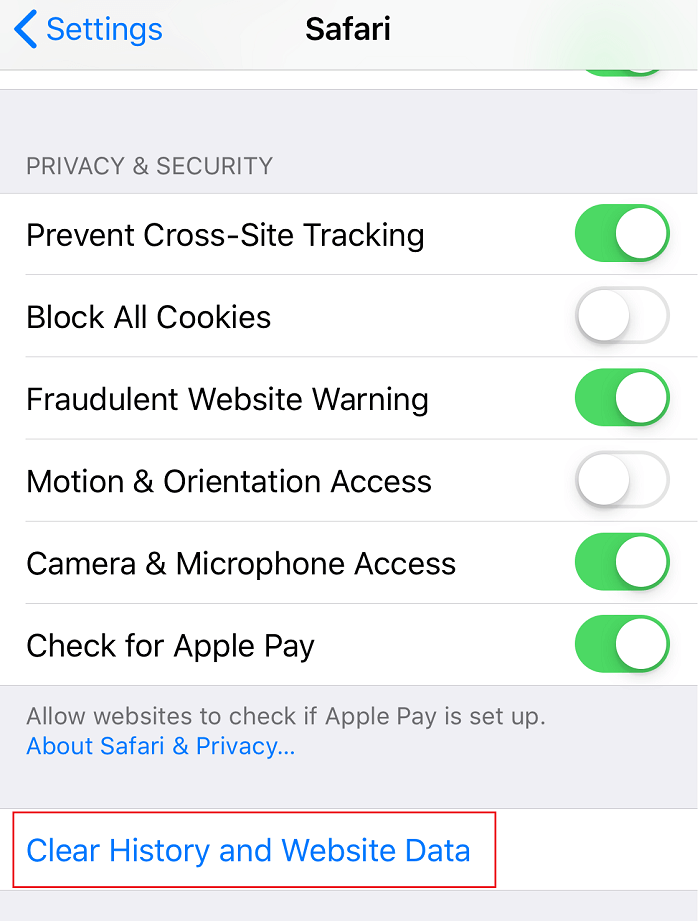
سيؤدي هذا إلى حذف كل المحفوظات وملفات تعريف الارتباط وذاكرة التخزين المؤقت لمتصفحك.
متصفح شهير آخر هو Mozilla Firefox والذي يستخدمه الكثير من الناس يوميًا. إذا كنت تستخدم Mozilla Firefox وتريد مسح محفوظات الاستعراض ، فأنت بحاجة إلى فتح Firefox ثم اتباع الخطوات أدناه:
1.افتح Firefox ثم انقر على الخطوط الثلاثة المتوازية (القائمة) وحدد الخيارات.
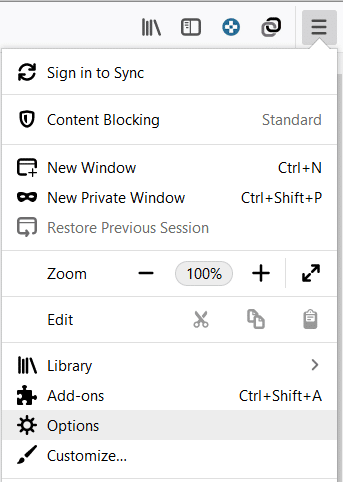
2- الآن حدد الخصوصية والأمان من القائمة اليمنى وانتقل لأسفل إلى قسم المحفوظات.
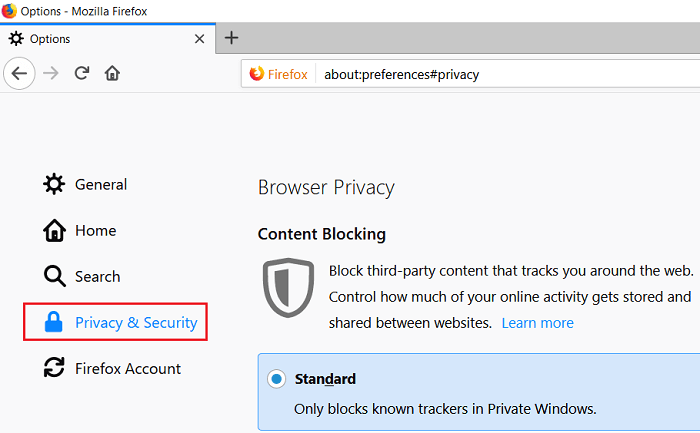
ملاحظة: يمكنك أيضًا الانتقال مباشرة إلى هذا الخيار بالضغط على Ctrl + Shift + Delete في نظام Windows و Command + Shift + Delete في نظام Mac.
3- انقر هنا على زر مسح المحفوظات وستفتح نافذة جديدة.
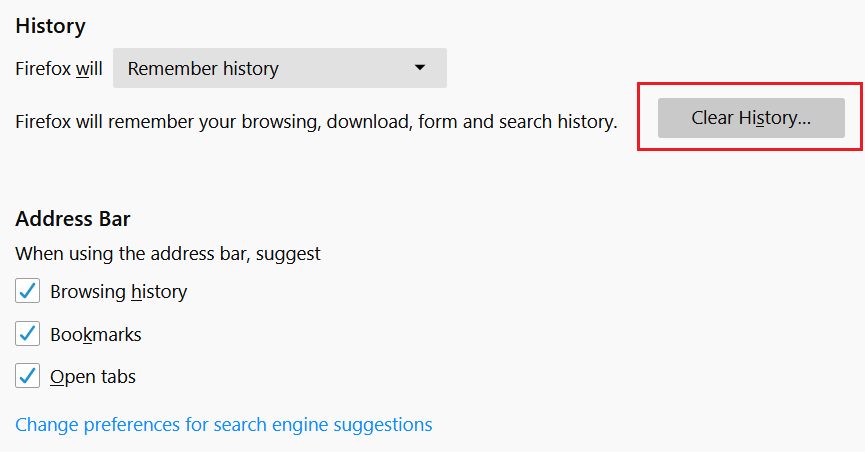
4.الآن حدد النطاق الزمني الذي تريد مسح السجل الخاص به وانقر فوق مسح الآن.
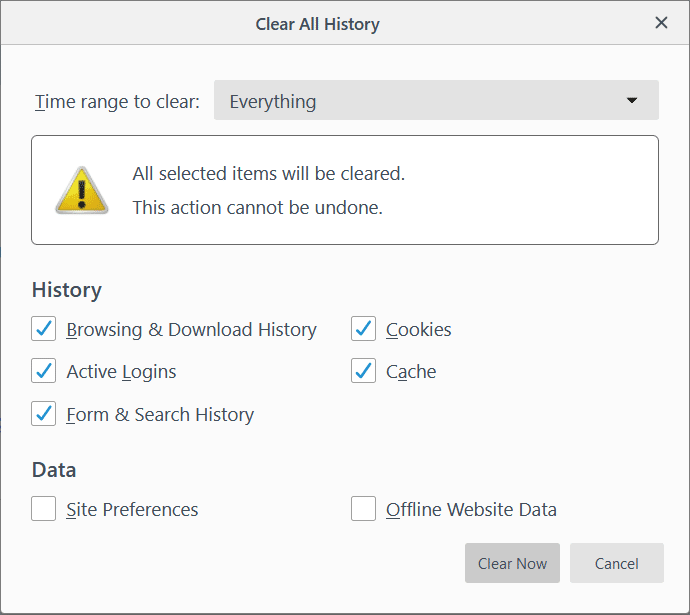
Microsoft Edge هو متصفح آخر يأتي مثبتًا مسبقًا مع نظام التشغيل Windows. لمسح سجل التصفح في Microsoft Edge ، تحتاج إلى فتح Edge ثم الانتقال إلى القائمة> الإعدادات> مسح بيانات التصفح.


هنا تحتاج إلى اختيار الخيارات المتعلقة بما تريد حذفه والضغط على الزر مسح. علاوة على ذلك ، يمكنك تشغيل ميزة حذف كل المحفوظات متى غادرت المتصفح.
إذا كنت تستخدم Safari Browser على Mac وترغب في حذف محفوظات الاستعراض ، فأنت بحاجة إلى الانتقال إلى History> انقر فوق خيار Clear History . يمكنك تحديد الفترة الزمنية التي ترغب في حذف البيانات. سيحذف محفوظات الاستعراض وذاكرة التخزين المؤقت وملفات تعريف الارتباط والملفات الأخرى ذات الصلة بالتصفح.
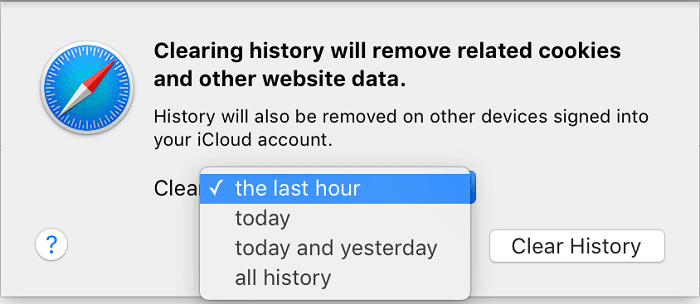
لحذف محفوظات الاستعراض من Internet Explorer ، تحتاج إلى النقر فوق قائمة> الأمان> حذف محفوظات الاستعراض. علاوة على ذلك ، يمكنك الضغط على زر Ctrl + Shift + Delete لفتح هذه النافذة.
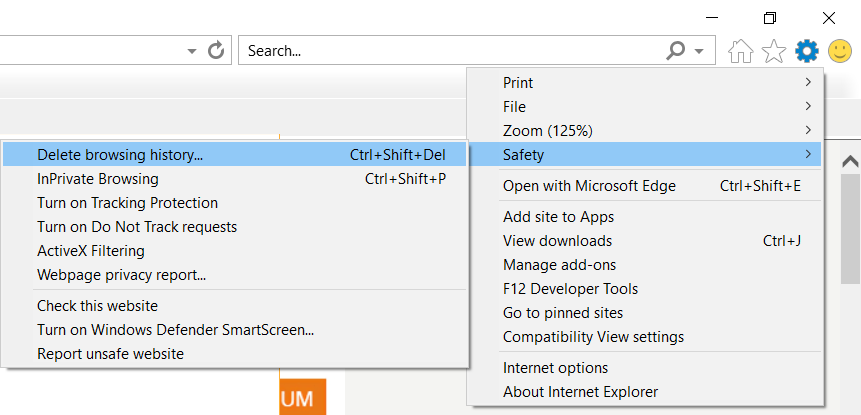
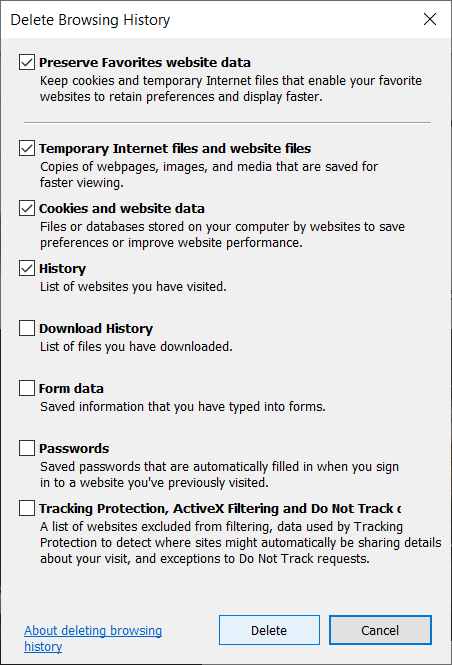
بمجرد حذف محفوظات الاستعراض ، سيحتفظ بملفات تعريف الارتباط والملفات المؤقتة. تحتاج إلى إلغاء تحديد خيار " الاحتفاظ ببيانات مواقع الويب المفضلة " للتأكد من أن Internet Explorer يحذف كل شيء.
ستساعدك جميع الطرق المذكورة أعلاه على حذف محفوظات الاستعراض من جميع أنواع المتصفحات. ومع ذلك ، في كل مرة لا تريد أن يقوم المتصفح بتخزين محفوظات الاستعراض الخاصة بك ، يمكنك دائمًا استخدام الوضع الخاص في المتصفحات.
موصى به:
آمل أن تكون هذه المقالة مفيدة ويمكنك الآن بسهولة مسح محفوظات الاستعراض في أي متصفح ، ولكن إذا كان لا يزال لديك أي أسئلة بخصوص هذا البرنامج التعليمي ، فلا تتردد في طرحها في قسم التعليقات.
أصبحت تطبيقات الوسائط الاجتماعية مثل Snapchat الآن جزءًا من السباق لدمج الذكاء الاصطناعي في أنظمتها. إن برنامج Snapchat chatbot الجديد المسمى My AI هو
يوفر Discord منصة ترفيهية حيث يمكن لعشاق الألعاب المتعصبين التفاعل بسهولة من خلال الصوت والنص. على الرغم من أن الخدمة معروفة
تعد العروض التقديمية من Google أداة أساسية للأعمال والتعليم سواء عبر الإنترنت أو دون الاتصال بالإنترنت. بفضل هذا البرنامج، يمكننا الوصول مجانًا إلى عدد لا يحصى من العروض التقديمية
تعد Google Forms إحدى أدوات إنشاء النماذج الشائعة، ولكن إذا لم يكن لديك حساب Google أو لم يعجبك التطبيق، فأنت بحاجة إلى بديل مجاني أيضًا.
مشكلة كلمات المرور هي أنه من السهل نسيانها. وينطبق هذا على حساب Life360 الخاص بك كما هو الحال مع أي تطبيق. في حين أن مصدر التوتر أو
يعد الطعام أمرًا ضروريًا للبقاء على قيد الحياة في "The Legend of Zelda: Tears of the Kingdom" (TotK)، والوجبات المطبوخة أفضل بكثير بالنسبة لك من الوجبات الخفيفة النيئة. في الواقع، أ
يتيح لك LinkedIn عرض تقدمك المهني لأصحاب العمل المحتملين بتنسيق متقدم. بدلاً من مجرد إدراج منصب واحد كنت قد شغلته في
هناك العديد من العناصر التي ستحتاج إلى تخزينها في "Legend of Zelda: Tears of the Kingdom" (TotK). سيتطلب معظمهم المال للحصول عليه. ال
إذا اشتركت في واحدة أو أكثر من خدمات Sky، وكنت تعيش في المملكة المتحدة وأيرلندا، فستتأهل تلقائيًا للحصول على مكافآت Sky VIP. Sky VIP هو التحلية
إذا كنت من مستخدمي AirPods Pro، فأنت تعلم أن جودة الصوت تمثل تحسنًا كبيرًا مقارنة بسماعات AirPods القياسية. لكن هل تعلم أن هناك طرقًا لتحسين البراعم؟
اكتسبت أمازون مكانة باعتبارها العلامة التجارية الأبرز للتجارة الإلكترونية في العالم. يختار المتسوقون عبر الإنترنت أمازون لمزاياها الجذابة، مثل السخاء
الجميع يفعل ذلك؛ تلتقط صورة رائعة لطفلك وهو يفعل شيئًا مثيرًا أو صورة المنتج المثالية لقائمة eBay الخاصة بك، ثم لاحقًا متى
من المحتمل أنك واجهت رسالة الخطأ "لا يمكن إكمال هذا الإجراء لأن الملف مفتوح" عند محاولة إعادة تسمية ملف أو نقله أو حذفه
Terraria مليئة بالعناصر الثمينة والأسلحة والمعدات التي يمكنك استخدامها لتقوية شخصيتك. أحد الأسلحة الأكثر تنوعًا في اللعبة المبكرة هو
يركز TikTok بشكل أساسي على مقاطع الفيديو القصيرة. لقد بدأ الأمر بمقاطع فيديو مدتها 15 ثانية، حيث أظهر منشئو المحتوى في الغالب أنفسهم وهم يرقصون ويتزامنون مع الشفاه ويحاولون
بقدر ما قد تكون إدارة خادم Discord الخاص بك والإشراف عليه ممتعًا، فقد ترغب في جلب بعض الروبوتات للمساعدة في مهام الإدارة أو ببساطة إدخال
هل أنت من محبي الأنمي ولكنك تريد مشاهدته مجانًا على Crunchyroll؟ عذرًا، لم يعد الأمر يستحق تجربتها بدون اشتراك مميز بعد الآن. بأكثر من
مع إمكانية الربح في أي وقت وفي أي مكان، وتحديد الجدول الزمني الخاص بك، فإن أن تصبح سائقًا مع Lyft أو Uber يبدو وكأنه صفقة جيدة. ولكن سواء كنت
عندما تنتهي من جزء كبير من العرض التقديمي لشرائح Google وتقرر استخدام خط مختلف، فقد تشعر بالإحباط. إذا كنت قد أنشأت
تعد روابط مشاركة GroupMe طريقة سهلة لدعوة الأشخاص للانضمام إلى مجموعاتك. ومع ذلك، قد تقوم بإنشاء رابط مشاركة غير صالح أو تحصل على أخطاء أثناء


















